Komponentu, která se nevejde do prostoru vytvoření, lze vytisknout, když ji rozdělíte do více těles. Pomocí nástroje Rozdělit definujte oddělení tělesa a určete, kde mají být umístěny prvky zarovnání (za účelem opětovného sestavení těles). Prvky zarovnání stojky a díry se v zájmu zajištění zarovnání vytvoří v protilehlých tělesech současně. Pomocí příkazu Upravit přímo přesuňte tělesa rozdělení do prostoru vytvoření.
Rozdělení komponenty
- Na panelu Upravit zobrazte kliknutím na tlačítko
 miniaturní panel nástrojů.
miniaturní panel nástrojů. - Určete rovinnou plochu, která bude sloužit jako hranice rozdělení. Je možné specifikovat odsazení od plochy.
- Umístěte kurzor na pozici, kde mají být prvky zarovnání stojky a díry. Kliknutím si zobrazte náhled prvků zarovnání na ploše rozdělení.
- Přetažením uzlu náhledu přesuňte umístění bodu.
- Kliknutím pozici potvrďte a umístěte prvky zarovnání.
- Na miniaturním panelu nástrojů ponechte vybranou možnost Bod a dále klikejte na umístění dalších prvků zarovnání.
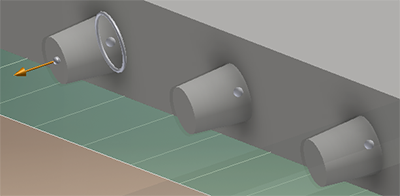
- Klikněte na tlačítko OK.
Úprava oddílu
Upravte umístění oddílu, odsazení nebo prvky zarovnání.
- V prohlížeči modelu klikněte pravým tlačítkem na uzel Oddíl a vyberte možnost Upravit prvek. Miniaturní panel nástrojů a tělesa se zobrazují s aktivními uzly. Odsazení oddílu nebo umístění prvků zarovnání lze měnit.
- Klikněte a přetáhněte uzel odsazení nebo na miniaturním panelu nástrojů zadejte hodnotu odsazení.
- Kliknutím a přetažením uzlu umístění prvku zarovnání změňte umístění prvku.
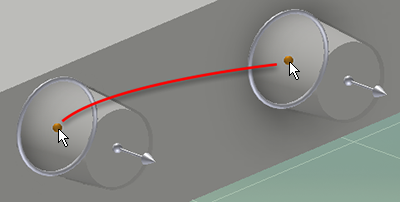
- Kliknutím a přetažením uzlu Průměr změňte průměr prvku.
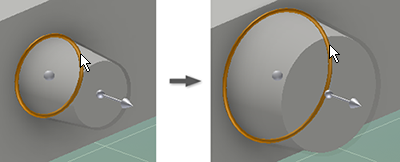
- Kliknutím a přetažením uzlu Hloubka změňte délku prvku.
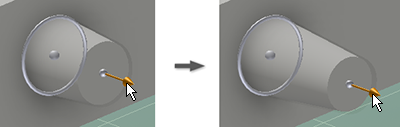
- Klikněte na tlačítko OK.
Upravte náčrt prvku rozdělení, aby byly použity vazby a kóty k explicitní kontrole pozic.
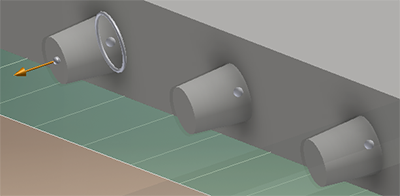
Rozložení oddílu
Oddíl se skládá z různých prvků. Pokud úpravy geometrie tisku modelu přesahují možnosti příkazu Rozdělit, je možné rozložit oddíl a pracovat s jednotlivými prvky. Když použijete funkci rozložení oddílu, odhalí se jednotlivé prvky, které oddíl tvoří.
- V prohlížeči klikněte pravým tlačítkem na oddíl a vyberte možnost Rozložit prvek. V prohlížeči se místo oddílu zobrazí prvky, které jej tvoří.
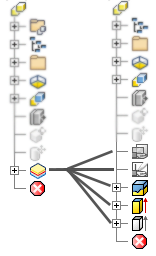
- Podle potřeby upravujte odhalené prvky a náčrty pomocí standardních metod modelování.
Rozložené oddíly nelze znovu sestavit.